在日常的CAD设计、制图过程中,小伙伴们都知道如何借助“迅捷CAD编辑器”来改变CAD图纸的背景颜色,那么大家知道怎么使用它来改变文件中文字的背景颜色吗?不知道的话,大家可以跟着小艺往下看哦。下面,小艺会给大家详细说说怎么使用这款软件,来快速改变CAD文件中文字的背景颜色。
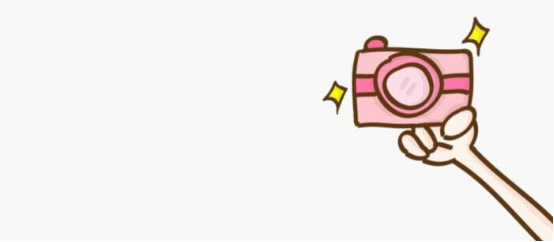
如果电脑上还没有这款软件,大家可以进入电脑浏览器搜索并进行下载、安装哦。搞定以后,运行软件。之后,点击软件页面左上方处的【文件】按键,在出现的下拉栏中点击【打开】,就可以把需要改变文字颜色的CAD文件添加进来啦。添加进来以后,选中相应的文字,鼠标右键然后点击【显示】,让文字显示得更加清楚一些。在页面左边的属性框里面,我们可以改变文字的颜色、图形、线宽、高度等。
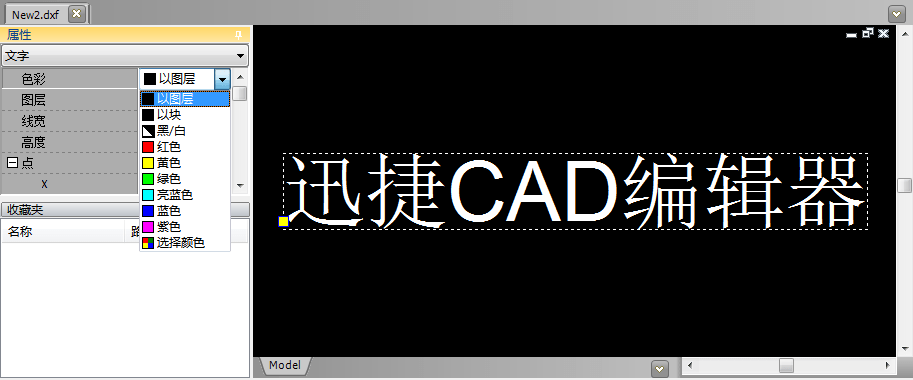
点击属性框里面的【色彩】栏,大家可以看到这里有很多种颜色以供选择的,其中包括有红色、黄色、绿色等。想要选择更多的颜色,点击最下方的【选择颜色】按键,在里面找到自己想要的颜色。选择后,文字颜色也随之改变了。
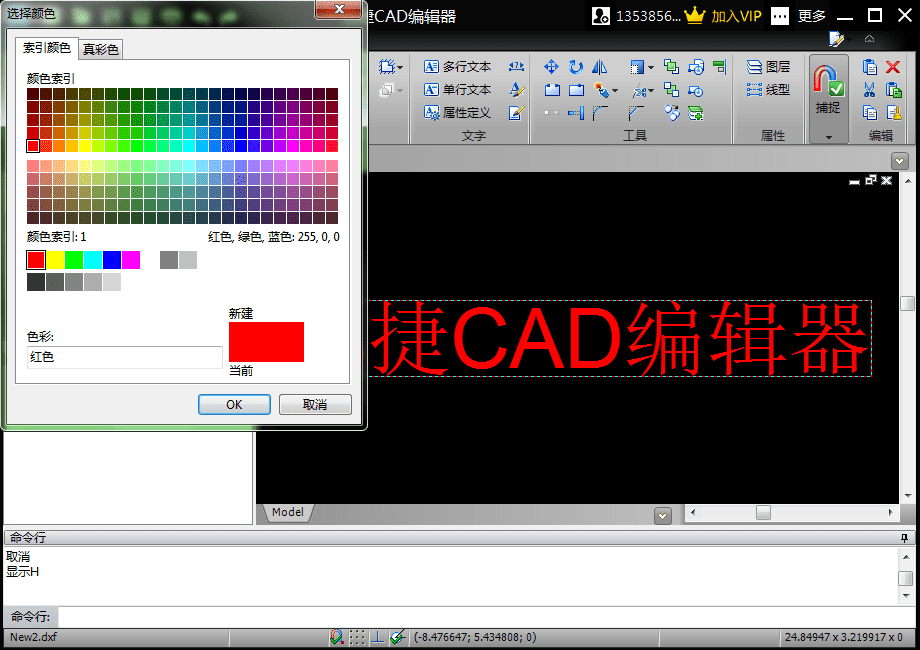
看到这里,相信大家都已经知道怎么使用“迅捷CAD编辑器”来改变文字的背景颜色了吧?除了改变CAD图纸、文字的背景颜色,这款软件还有很多其他功能哦,需要的小伙伴赶紧搬上小板凳来学习学习吧~
来源:oschina
链接:https://my.oschina.net/u/4537093/blog/4305156